
Az utóbbi időben nagyon sok szó esett a streaming óriás Netflix és a szélessávú internet-szolgáltatók közötti sziklás kapcsolatról. Meg lehet tudni, hogy az internetszolgáltatója összekeveri-e a Netflix kapcsolatot és rontja-e a minőséget?
Kedves How-To Geek!
Olvastam néhány cikket a Netflixről és az internetszolgáltatókkal folytatott harcukról, amelyeket srácok megosztottak a legutóbbi hírlevelekben [ Ed. megjegyzés: A mi napi e-mailes hírlevél tartalmazza a „Mit olvasunk az internetről” szakaszt ]. Lehet, hogy csak elképzelem, vagy talán a közepes szélessávú kapcsolatom nagy részét kérem, de esküszöm, hogy a Netflix-videóknál több késés, elejtett képkocka és műtárgy van, mint korábban.
Van-e mód arra, hogy valóban teszteljem, hogy az internetszolgáltatóm a Netflix-adatfolyamommal kavar-e?
Tisztelettel,
Netflix kíváncsi
Annak megállapítása, hogy az internetszolgáltatója-e kimondottan a Netflix számára kiosztott sávszélességgel való bonyolódás nehéz teljes bizonyossággal megállapítani. Ennek ellenére elvégezhetünk néhány egyszerű tesztet, hogy megnézzük, milyen a kapcsolat sebessége a Netflix szerverekkel, ellenőrizhetjük, hogy a Netflix rangsorolja az internetszolgáltatót, és különben megismerhetjük, hogy van-e jó esélye annak, hogy az internetszolgáltató néhány alaposan nem háló-semleges hijink.
A Netflix különféle video-hírcsatornákat tartalmaz, amelyek segítségével tesztelheti kapcsolatát és eszközeit. Ha be van jelentkezve a Netflix-be, és a „példa rövid” kifejezésre keres, akkor különféle változatokat talál, amelyek különböző képkockasebességeket, felbontásokat és így tovább mutatnak be. Akit érdekelünk, az a neve: Rövid példa 23.976 ”(Megjegyzés: ez a link csak akkor működik, ha be van jelentkezve Netflix-fiókjába).
A Rövid 23.976 példa egy kis, 11 perces rövid film, amely egy festői kis villát mutat be pezsgő szökőkúttal, egy energikus srác szaladgál a villában, táncol, kis mutatványokat hajt végre, és egyéb tevékenységeket. Az egész videó kissé értelmetlen, de nem azért van itt, hogy Oscart nyerjen, hanem azért, hogy rengeteg képernyőn megjelenő mozgást és tesztelési sebességet és képkockasebességet mutasson.
A videó betöltésekor a bal felső sarokban egy élénk sárga szövegblokk jelenik meg, a BITRATE, RES és PAR jelöléssel ellátott értékekkel:
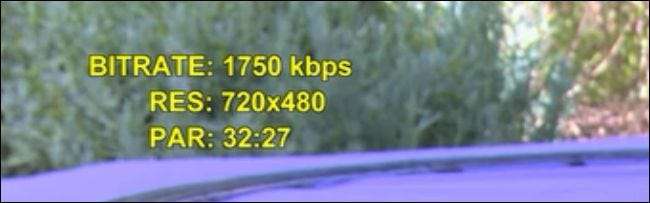
Ezek az értékek a bitrátát (vagy az átviteli sebességet), a felbontást (vagy a videó hírcsatorna méreteit jelentik, ahogy azt a készülékre táplálják, nem a tényleges felbontást, amelyre a képernyő képes) és a pixel-képarányt (amely 4: 3 normál felbontású videóhoz és 1: 1 nagy felbontású videóhoz).
Az értékek megfelelnek a rögzített adatfolyam / felbontás / képarány kombinációknak, amelyeket a Netflix optimalizált a rendelkezésre álló sávszélesség / kijelző kombinációkra. Itt találhatók az aktuális elérhető kombinációk, valamint az egy órás sávszélesség mennyisége GB-ban, amelyet az egyes beállításoknál néz (a segítőkész házimozi fórum résztvevője ):
| GB óránként | Bitrate | Felbontás | Képpont képaránya |
|---|---|---|---|
| 2.610 | 25800 Kbps | 1920 x 1080 | 1:1 |
| 1.935 | 4300 Kbps | 1920 x 1080 | 1:1 |
| 1.732 | 3850 Kbps | 1920 x 1080 | 1:1 |
| 1.350 | 3000 Kbps | 1280 x 720 | 1:1 |
| 1.057 | 2350 Kbps | 1280 x 720 | 1:1 |
| 0.787 | 1750 Kbps | 720 x 480 | 32:27 |
| 0.472 | 1050 Kbps | 640 x 480 | 4:3 |
| 0.337 | 750 Kbps | 512 x 384 | 4:3 |
| 0.252 | 560 Kbps | 512 x 384 | 4:3 |
| 0.169 | 375 Kbps | 384 x 288 | 4:3 |
| 0.106 | 235 Kbps | 320 x 240 | 4:3 |
Megjegyzés: a fenti diagram három legjobb videóminőségi opciója, az 1920 x 1080 felbontású három a Netflix új részének része SuperHD minőségű réteg és csak bizonyos alkalmazásokban és eszközökön jelennek meg, és csak a SuperHD-vel megjelölt filmekben és televíziós műsorokban. Mint ilyen, hacsak nem kifejezetten SuperHD videót néz meg egy SuperHD kompatibilis eszközön, akkor a legmagasabbat 3000Kbps / 1280 × 720 értéken fogja látni (a Short Short példa ezeknél a beállításoknál max.).
Tehát hogyan tudjuk ezeket az információkat hasznosítani? A Netflixnek nincs oka korlátozni a szolgáltatásaikkal való kapcsolatunkat (hacsak a fiókbeállításainkban kifejezetten nem utasítjuk őket erre a videominőség közepesre vagy alacsonyra állításával). A videó minőségének bármilyen süllyedése ennek tulajdonítható a Netflix szerverek és az eszköz között, amelyen a videót nézzük.
A korlátozott sávszélesség szimulálásához egy nagyon intenzív letöltési sort állítottunk fel, hogy szándékosan csökkentsük a rendelkezésre álló sávszélesség mennyiségét, majd felgyújtottuk a példa rövid tesztfilmet. Itt van egy képernyőkép a videó minőségéről és az olvasmányról:

A zippy szélessávú kapcsolat számára ez szörnyű. Teljes képernyőn, nagy monitoron vagy televízión nézve úgy tűnik, mintha egy régi RealPlayer videót nézne. Miután szüneteltettük a hatalmas letöltést a kapcsolat felszabadítása érdekében, újratöltöttük a videót. Íme az új felolvasás nyitott kapcsolattal:

A nem SuperHD eszköz / adatfolyam bitráta / felbontás minőségi szintjén vagyunk. Ez az egész éles és kiváló minőségű videó, amiben reménykedhet.
A nagyszerű dolog a használatban Rövid példa 23.976 az, hogy az összes referenciaértéket a Netflix szerveroldalon kezeli. Betöltheti a videót bármely eszközre, amely Netflix videókat fog lejátszani, és a sarokban hasznos leolvasást kap. (Ha videókat néz a számítógépén, tartsa lenyomva a CTRL + ALT + S billentyűkombinációt, és a megjelenítő ablakára kattintva további olvasmányokat kaphat, de ezek nem olyan világosak és azonnal hasznosak, valamint nem állnak rendelkezésre az összes eszközön).
Miután megkapta a leolvasást, és megállapította, hogy nem a kapcsolat / eszköz maximális sebességét éri el, akkor rajtad áll, hogy elkezdjen további lábmunkát végezni, hogy kitalálja, miért nem éri el a lehető legjobb kapcsolatot.
A legkézenfekvőbb megálló az elugrás A Netflix ISP Speed Indexje . A Netflix minőségbiztosítási megfigyelést végez a videot terjesztő különböző internetszolgáltatókon, és a szégyen fala stílusában rámutat arra, hogy kik látszólag keverednek a videofolyamaikkal.
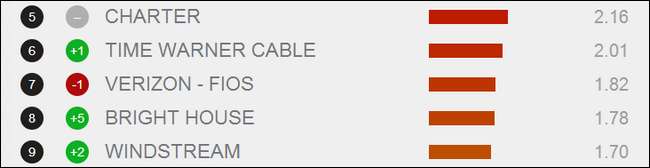
A rangsor nem éppen dohányzó fegyver, de meglehetősen következetesen egyezik azzal, hogy ki áll a hírekben a Netflix videofolyamainak állítólagos fojtása miatt (például a Verizon és az AT&T is több ponttal esett az átlagos sebességi táblázaton) .
ÖSSZEFÜGGŐ: Hogyan nézhetjük meg a Netflixet vagy a Hulut egy VPN-en keresztül anélkül, hogy letiltanánk őket
Ha komolyabb süllyedésbe akarsz kerülni, beállíthat egy VPN-t megkerülni az internetszolgáltató fojtását és újra tesztelni a hálózati kapcsolatot. Annak ellenére, hogy a VPN-szolgáltatás használata bizonyos sávszélességű rezsivel jár, ha az internetszolgáltató jelentősen fojtja a streaming videót, akkor is javulni fog a videó minősége, mivel nem tudják, mi jár át a VPN-kapcsolaton.
Sajnos az internetszolgáltatók váltása (ami gyakorlatilag, ha nem is lehetetlen, sok ember számára, mivel a monopolhelyzetben lévő internetszolgáltatók sok régióban vannak), vagy az összes Netflix-forgalom átadása VPN-en keresztül (és a minőségi VPN-kapcsolatok nem ingyenesek) nincs Nem sokat tehetsz az internetszolgáltatók oldali fojtás ellen.
Ha olyan videominőségi problémák merülnek fel, amelyeket nem tulajdoníthat közvetlenül az internetszolgáltatójának, akkor néhány dolgot megtehet. Az olyan nyilvánvaló dolgokon kívül, mint például annak biztosítása, hogy egyik számítógépe vagy az otthoni hálózat többi felhasználója ne töltsön le hatalmas fájlokat, amelyek töltik a kapcsolatot, beállíthatja A szolgáltatás minőségének (QoS) szabályai az útválasztón hogy a Netflix forgalmat prioritásként kezelje a forgalom egyéb formáival (például a torrent forgalommal) szemben.
Van sürgető technikai kérdése? Küldjön nekünk egy e-mailt az [email protected] címre, és mi mindent megteszünk, hogy megválaszoljuk.







